在日常工作和生活中,我们经常需要将文件从电脑或其他存储设备中复制到U盘中,以便携带和传输。然而,很多人可能会遇到一些问题,比如文件拷贝失败、拷贝速度缓慢等。为了帮助大家顺利完成文件拷贝任务,本文将分享一些简单易行的方法和技巧,以确保您能够成功将文件拷贝到U盘中。
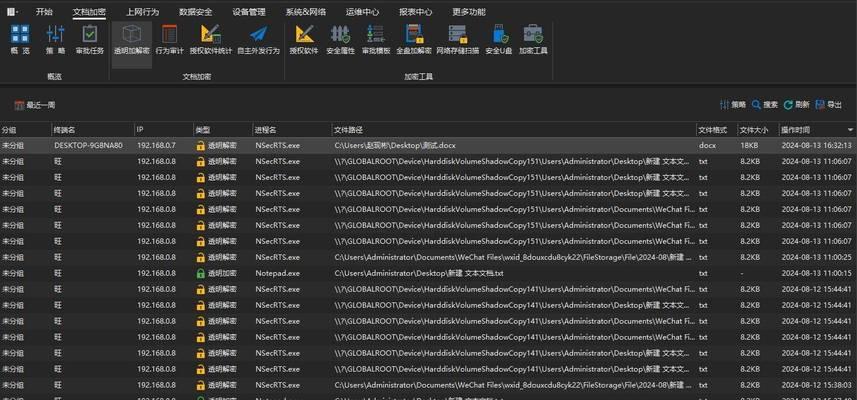
1.选择适用的U盘:选择适合您需求的U盘,并确保其存储容量足够。

2.准备好源文件:将需要拷贝的文件整理好,确保它们位于同一个文件夹中。
3.连接U盘:将U盘插入电脑的USB接口,并等待系统识别。
4.打开资源管理器:打开电脑的资源管理器,可以使用快捷键Win+E。

5.定位源文件:在资源管理器中,定位到您想要拷贝的源文件所在的文件夹。
6.选择目标文件夹:在资源管理器中选择U盘对应的磁盘盘符,进入U盘的根目录。
7.复制源文件:选中您想要拷贝的文件,右键点击并选择“复制”或使用快捷键Ctrl+C。
8.粘贴到U盘:在U盘的根目录中,右键点击并选择“粘贴”或使用快捷键Ctrl+V。
9.等待拷贝完成:文件拷贝过程中,请耐心等待,确保所有文件都成功拷贝到U盘中。
10.检查拷贝结果:在拷贝完成后,检查U盘中的文件是否与源文件一致,以确保拷贝成功。
11.安全移除U盘:在拷贝完成后,务必使用电脑系统提供的安全移除硬件功能,避免数据丢失。
12.解决拷贝失败问题:如果遇到文件拷贝失败的情况,您可以尝试重新插拔U盘、检查文件是否被占用等方法来解决问题。
13.优化文件拷贝速度:若您需要拷贝大量文件或者文件较大,可以采用将文件压缩成ZIP格式等方式来提升拷贝速度。
14.避免传输错误:在文件拷贝过程中,避免突然断电或者强行拔出U盘,以免导致文件传输错误。
15.备份重要文件:为了确保文件安全,我们建议您定期备份重要文件,并将其存储到多个存储设备中,以防发生意外。
通过以上简单易行的方法和技巧,您可以轻松将文件成功拷贝到U盘中。关键是选择适用的U盘、准备好源文件、正确操作资源管理器并注意安全移除U盘。如果遇到问题,可以尝试解决拷贝失败问题或优化拷贝速度。记住备份重要文件是保障数据安全的重要措施。祝您顺利完成文件拷贝任务!





